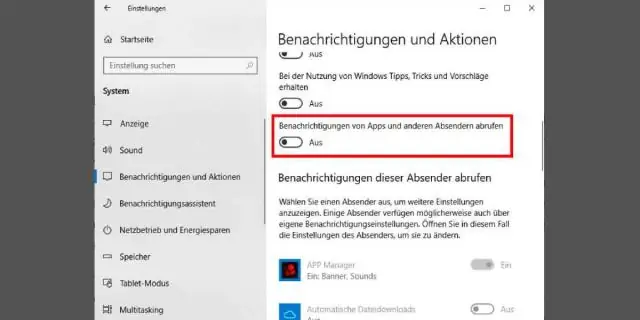
- Автор Lynn Donovan [email protected].
- Public 2023-12-15 23:49.
- Соңғы өзгертілген 2025-01-22 17:30.
- «Бастау | Барлық бағдарламалар |» түймесін басыңыз Dell Қолдау орталығы | Dell Қолдау орталығының ескертулері." The Dell Қолдау орталығының бағдарламасының терезесі ашылады.
- «Пайдаланушы параметрлері» тармағын таңдап, «Ескертулер» қойындысын таңдаңыз.
- таңдау Өшіру « астында Хабарландыру ішінде Хабарландыру Параметрлер бөлімі. Dell Қолдау ескертулері автоматты түрде беріледі мүгедек .
Осыны ескере отырып, Dell құрылғысында автоматты жаңартуларды қалай өшіруге болады?
Бастау > Басқару тақтасы > Жүйе және қауіпсіздік түймешігін басыңыз. Windows астында Жаңарту , түймесін басыңыз Автоматты жаңартуды қосыңыз бойынша немесе өшірулі " сілтемесі. Сол жақтағы "Параметрлерді өзгерту" сілтемесін басыңыз. Маңызды бар екенін тексеріңіз Жаңартулар «Ешқашан тексермеңіз жаңартулар (ұсынылмайды)» және OK түймесін басыңыз.
Сондай-ақ, менің Dell ноутбугімнің Windows 10 жүйесіндегі автоматты жаңартуларды қалай тоқтатуға болатынын біліңіз? Windows 10 автоматты жаңартуларын өшіру үшін:
- Басқару тақтасы - Әкімшілік құралдар - Қызметтер бөліміне өтіңіз.
- Алынған тізімде Windows Update параметріне төмен жылжыңыз.
- Windows жаңарту жазбасын екі рет басыңыз.
- Алынған диалогтық терезеде қызмет іске қосылса, «Тоқтату» түймесін басыңыз.
- Іске қосу түрін Өшірулі күйіне орнатыңыз.
Сол сияқты, Dell жаңартуын жоюға болады ма?
Немесе сен Dell жаңартуын жоюға болады Қосу/ арқылы компьютерден Жою Терезенің басқару тақтасындағы бағдарлама мүмкіндігі. Бағдарламаны тапқан кезде Dell жаңартуы , оны басыңыз, содан кейін істеу төмендегілердің бірі: Windows Vista/7/8: басыңыз Жою.
Dell жүктеп алуларының қалқымалы болуын қалай тоқтатуға болады?
Бар Басқару тақтасына, содан кейін Бағдарламалар тармағына, содан кейін Бағдарламаны жоюға өтіңіз. іздеңіз Dell Datasafe бағдарламалары. Оларды жойыңыз. The кенеттен шыққан ерік бару алыс.
Ұсынылған:
Pixel buds хабарландыруларын қалай өшіруге болады?

PixelBuds құрылғыңызда хабарландыруларды өшіру үшін Google Assistant қолданбасын ашып, HeadphonesSettings түймесін түртіңіз, содан кейін SpokenNotifications өшіріңіз
Dropbox-тан электрондық пошта хабарландыруларын қалай тоқтатуға болады?

Электрондық пошта хабарландыру параметрлерін өзгерту үшін: dropbox.com сайтына кіріңіз. Кез келген беттің жоғарғы жағындағы аватарды басыңыз. Параметрлер түймесін басыңыз. Хабарландырулар түймесін басыңыз. Өзгерткіңіз келетін электрондық пошта хабарландыруларының жанындағы құсбелгіні қойыңыз немесе құсбелгіні алып тастаңыз
IPhone құрылғысында электрондық пошта хабарландыруларын қалай қосуға болады?

Параметрлер қолданбасын ашыңыз. Хабарландырулар | тармағына өтіңіз Пошта. Хабарландыруларды қосқыңыз келетін электрондық пошта тіркелгісін таңдаңыз. AllowNotifications қосулы екеніне көз жеткізіп, ескерту түрін таңдаңыз: экранды құлыптау, хабарландыру орталығы немесе баннерлер (C суреті)
Letgo хабарландыруларын қалай тоқтатуға болады?
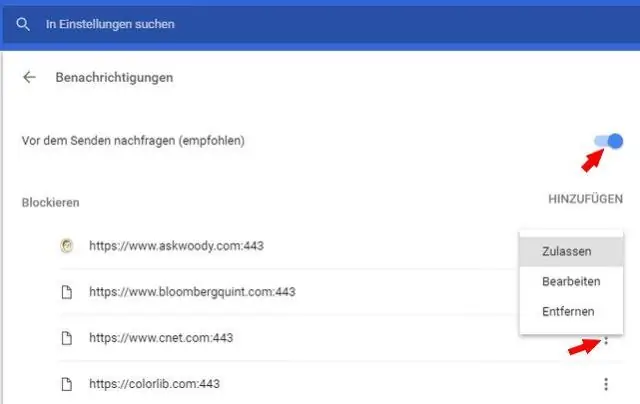
Профиль --> Жоғарғы оң жақ бұрыштағы параметрлер --> Маркетингтік хабарландыруларды өшіру
Swift жүйесінде push хабарландыруларын қалай жіберуге болады?

Хабарландырулар туралы жадты жаңарту үшін мына жерді қараңыз. 1-қадам: Куәлікке қол қоюға сұраныс. 2-қадам: Қолданба идентификаторын жасаңыз. 3-қадам: Push хабарландырулары үшін қолданба идентификаторын конфигурациялаңыз. 4-қадам: Құрылғыңызды тіркеңіз. 5-қадам: Әзірлеуге арналған қамтамасыз ету профилін жасаңыз. 6-қадам: Жобаны конфигурациялаңыз
